讓你的三星手機看起來不那麼無聊的7個簡單方法

你昂貴的三星 Galaxy 手機不必與市面上其他手機一模一樣。只要稍加調整,就能讓它更有個性、更時尚、更獨特。
要在 iPhone 上將照片轉換為 PDF,您可以使用幾種不同的方法。例如,將圖像轉換為 PDF 將幫助我們從文件圖像文件中獲取完整的 PDF 文件。因此,除了使用一些第三方安裝應用程式外,您還可以透過 iPhone 立即使用可用的轉換工具。以下的文章將指導您如何在 iPhone 上將照片轉換為 PDF。
目錄
步驟1:
首先,開啟手機上的相冊,然後點選想要合併的影像,建立PDF檔案。然後點擊螢幕左下角的分享圖示。
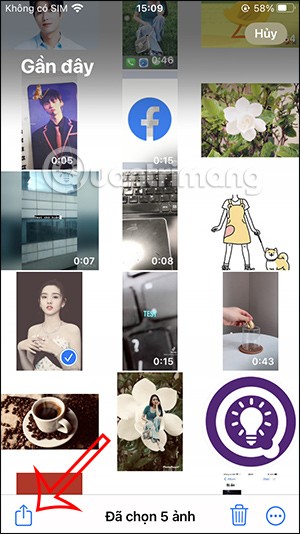
第 2 步:
現在下面會顯示很多選項,你點擊列印就可以進入下一個介面。接下來我們點擊右上角的分享圖示。
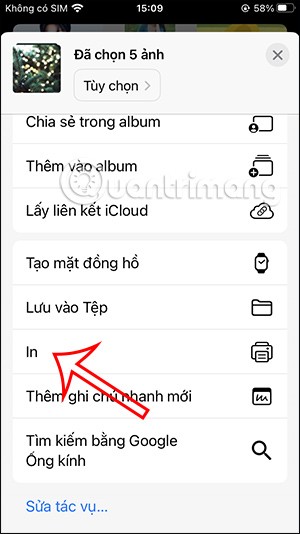
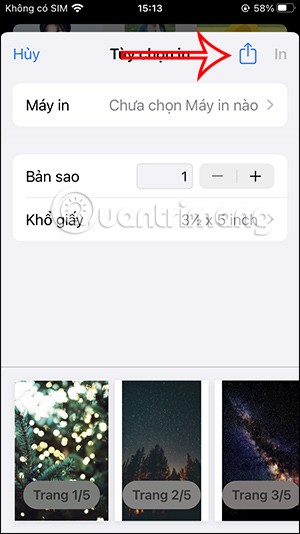
步驟3:
然後點選「儲存到檔案」,然後在檔案中選擇資料夾來儲存該檔案。
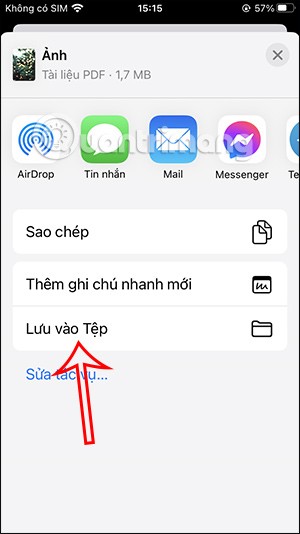
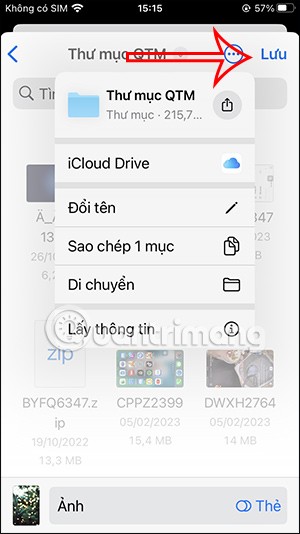
步驟4:
現在打開 iPhone 上的“文件”應用程序,點擊並按住新轉換的圖像文件,然後選擇“獲取圖像資訊”以查看此 PDF 文件的資訊。
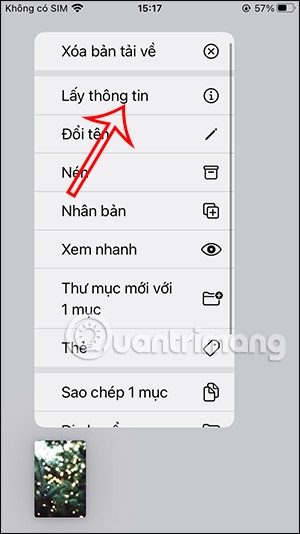
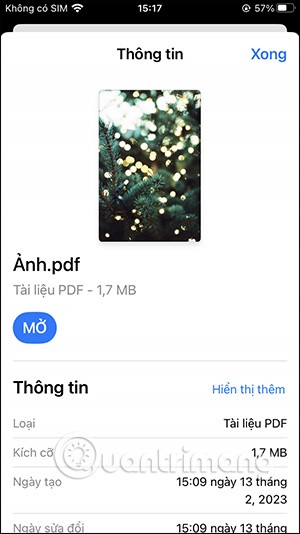
使用列印應用程式將照片轉換為 PDF 的影片教學
步驟1:
我們也點擊相簿並選擇要轉換為 PDF 文件的圖像。然後點擊左下角的分享圖示。
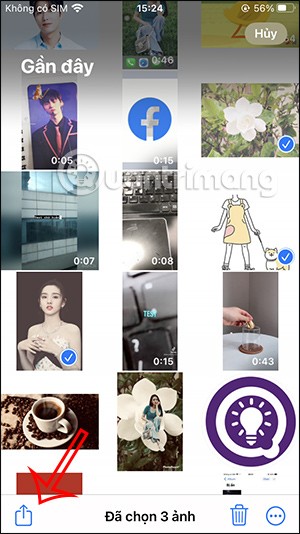
第 2 步:
接下來,您將點擊“新增”並選擇“圖書”應用程式以轉換為書籍檔案。
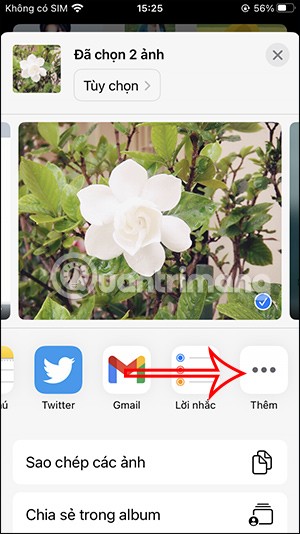
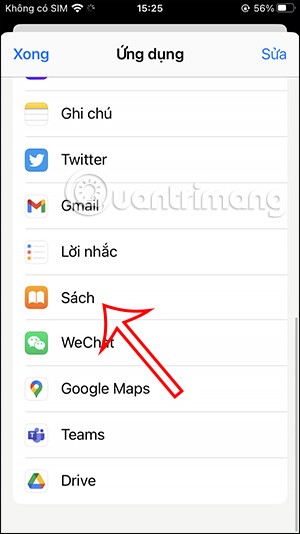
步驟3:
等待幾秒鐘,您選擇的圖像將轉換為 PDF 檔案。您可以點擊3 個點圖示來分享此 PDF 檔案。
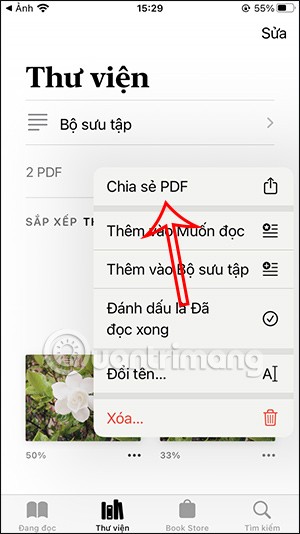
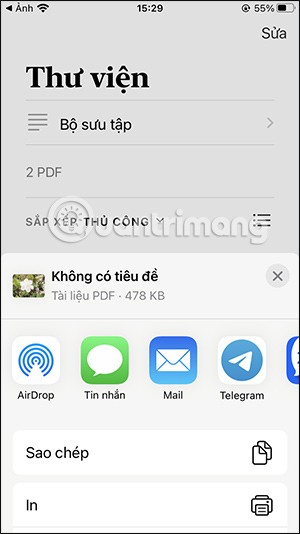
步驟1:
首先,使用者還將選擇要轉換為 PDF 的圖像,然後按一下共用圖示並選擇「儲存到檔案」。在檔案應用程式中選擇用於保存這些圖像檔案的資料夾。
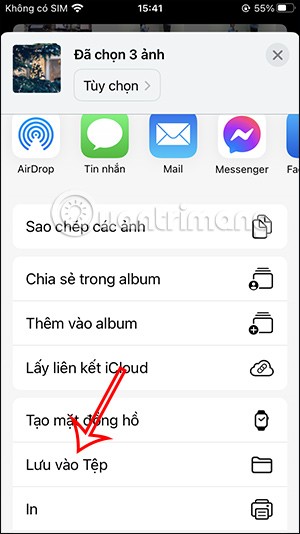
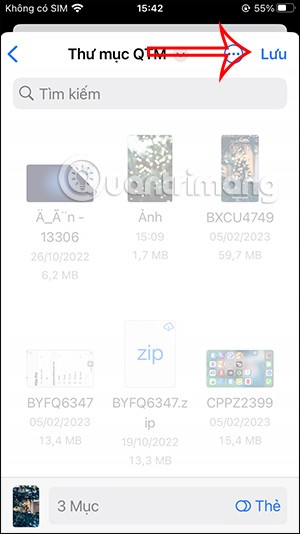
第 2 步:
在文件應用程式資料夾中,點擊右上角的3 點圖標,然後從下面顯示的清單中選擇選擇。現在我們將點擊您在上一個操作中儲存到檔案的圖像。
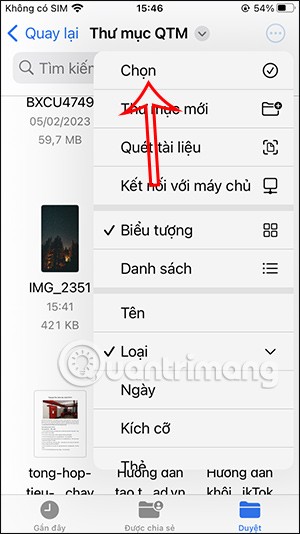
步驟3:
點擊右下角的3 個點圖示並選擇建立 PDF。
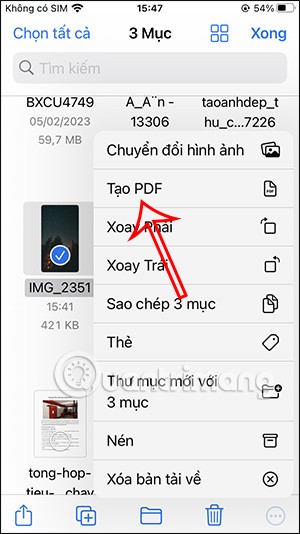
步驟4:
結果所有圖像都已轉換為 PDF 檔案。您點擊查看,當您點擊每張照片時,將會出現如下所示的自訂選項。
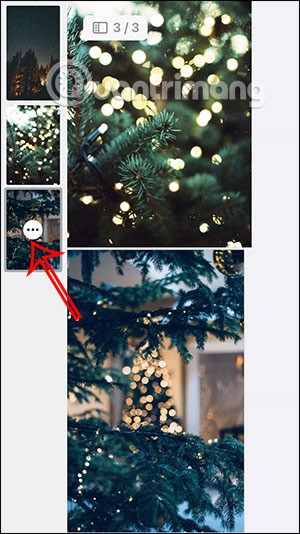
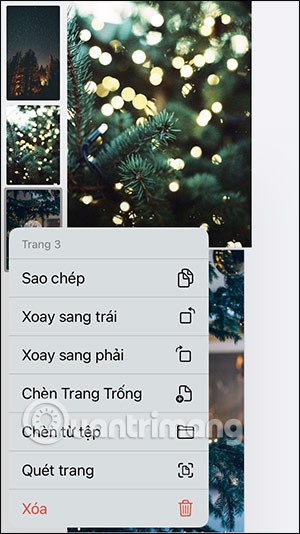
步驟1:
在 iPhone 上開啟「捷徑」應用程序,然後點擊右上角的加號圖示。在快捷方式建立部分,按一下螢幕底部的搜尋框。然後輸入關鍵字並選擇選擇照片操作。
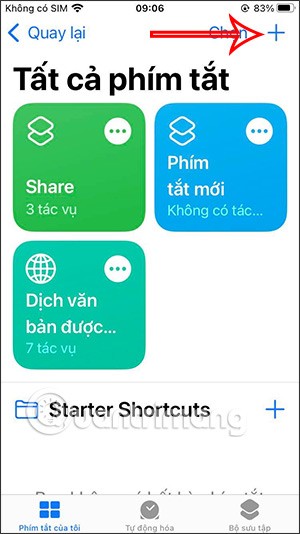
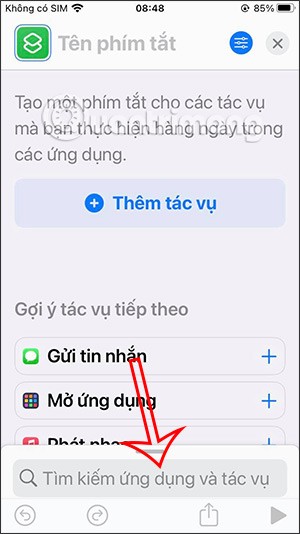
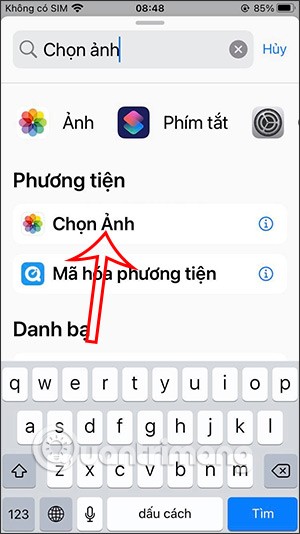
第 2 步:
回到捷徑建立介面,我們將啟動選擇多項模式。然後使用者點擊搜尋框並輸入關鍵字「建立 PDF 檔案」。繼續點擊分享。
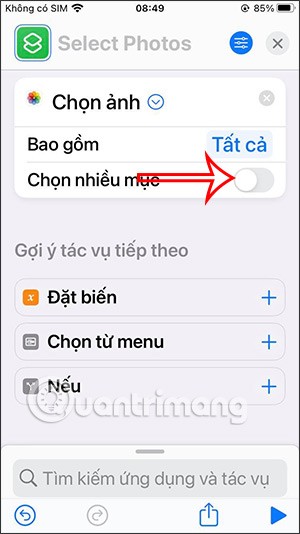


步驟3:
顯示選定快捷方式的操作。點選螢幕右上角的調整圖示。現在我們點擊「新增到主畫面」即可立即使用此捷徑。
使用者為新的快捷方式指定名稱和圖標,然後點擊螢幕右上角的新增按鈕。

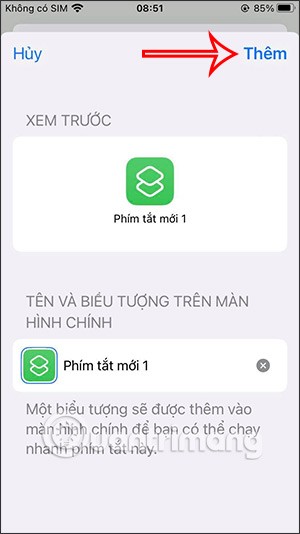
步驟4:
在 iPhone 的主畫面上,點擊我們建立的捷徑。然後顯示相簿供使用者選擇要轉換為 PDF 的影像。
照片會立即轉換為 PDF,以便您儲存到文件或分享。
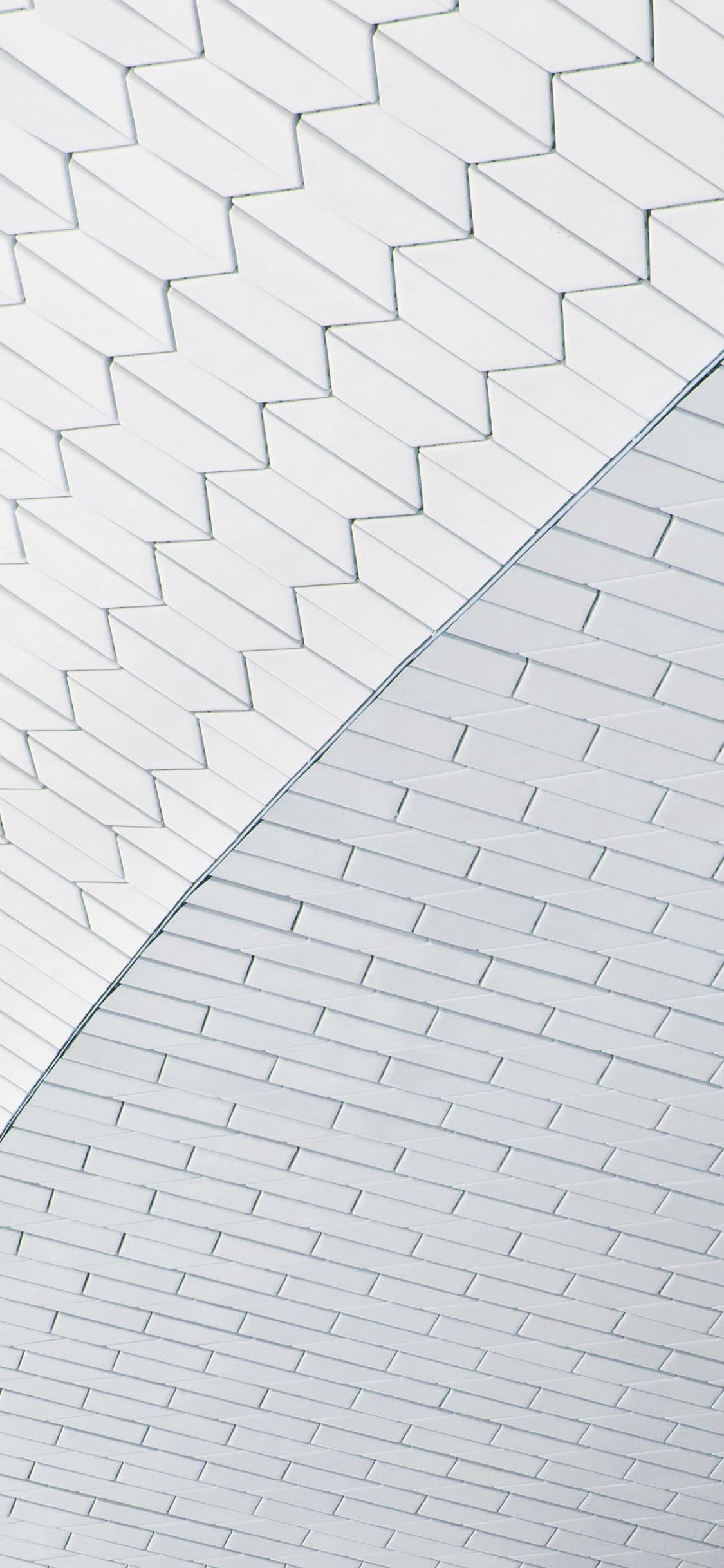
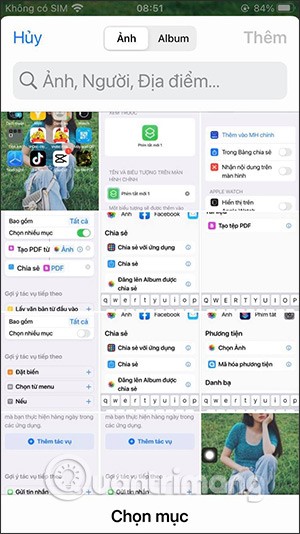
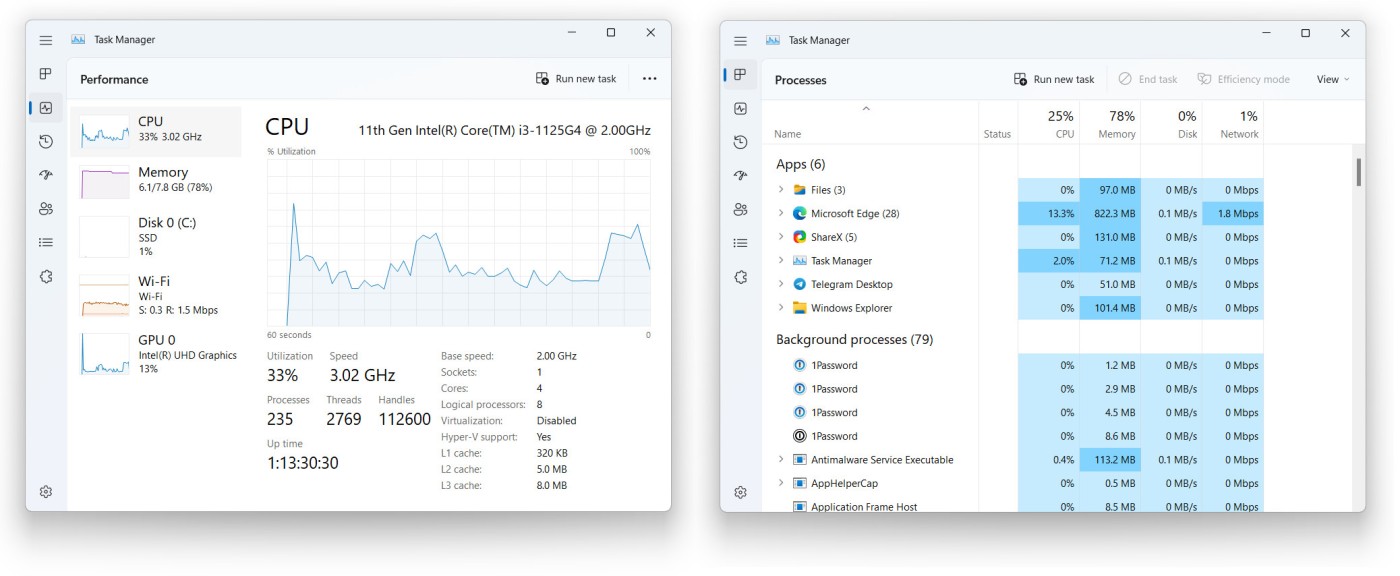
如果您在將照片轉換為 PDF 時尋求更多控制和功能,第三方應用程式是您的最佳選擇。世界上有各種各樣的應用程式可以實現這一點,每個應用程式都有自己的一套功能和優勢。
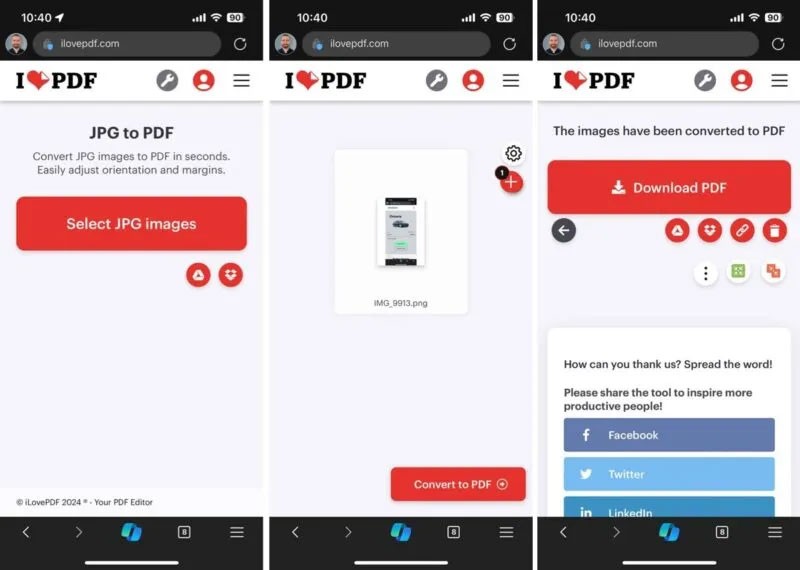
對於快速轉換,基於 Web 的應用程式(如JPG to PDF和iLovePDF)非常方便。它們直接在您的瀏覽器中運行,因此您甚至不需要下載任何東西。只需上傳您的照片,它就會在線上轉換。但是,如果您處理的是敏感圖像,請三思,因為這些轉換發生在遠端伺服器上,所以這不是保護您的私人照片的最安全途徑。
當您擔心隱私或想要更多功能時,App Store 中的 iOS 應用程式是您的最佳選擇。 iOS 上流行的圖像到 PDF 轉換器應用程式是PDFGenius。它可以轉換、分割、合併、壓縮、密碼保護等。您可以免費下載它並獲得具有成本效益的終身許可證,從而消除免費版本的所有限制。
在 iPhone 上將圖像轉換為 PDF 的方法有很多,包括這裡介紹的實用且簡單的方法。如果您希望進一步擴展您的 PDF 技能,請不要錯過 Quantrimang.com 關於如何將 PDF 轉換為 Microsoft Word 文件的指南。
如果您想將多張影像轉換為 PDF 文件,步驟與上述類似。照片應用程式方法是最快的,因為我們大多數人都將所有照片儲存在那裡。
在照片中,點擊「選擇」,然後點擊您想要包含在 PDF 中的所有照片。然後,點擊共享圖標並選擇列印。
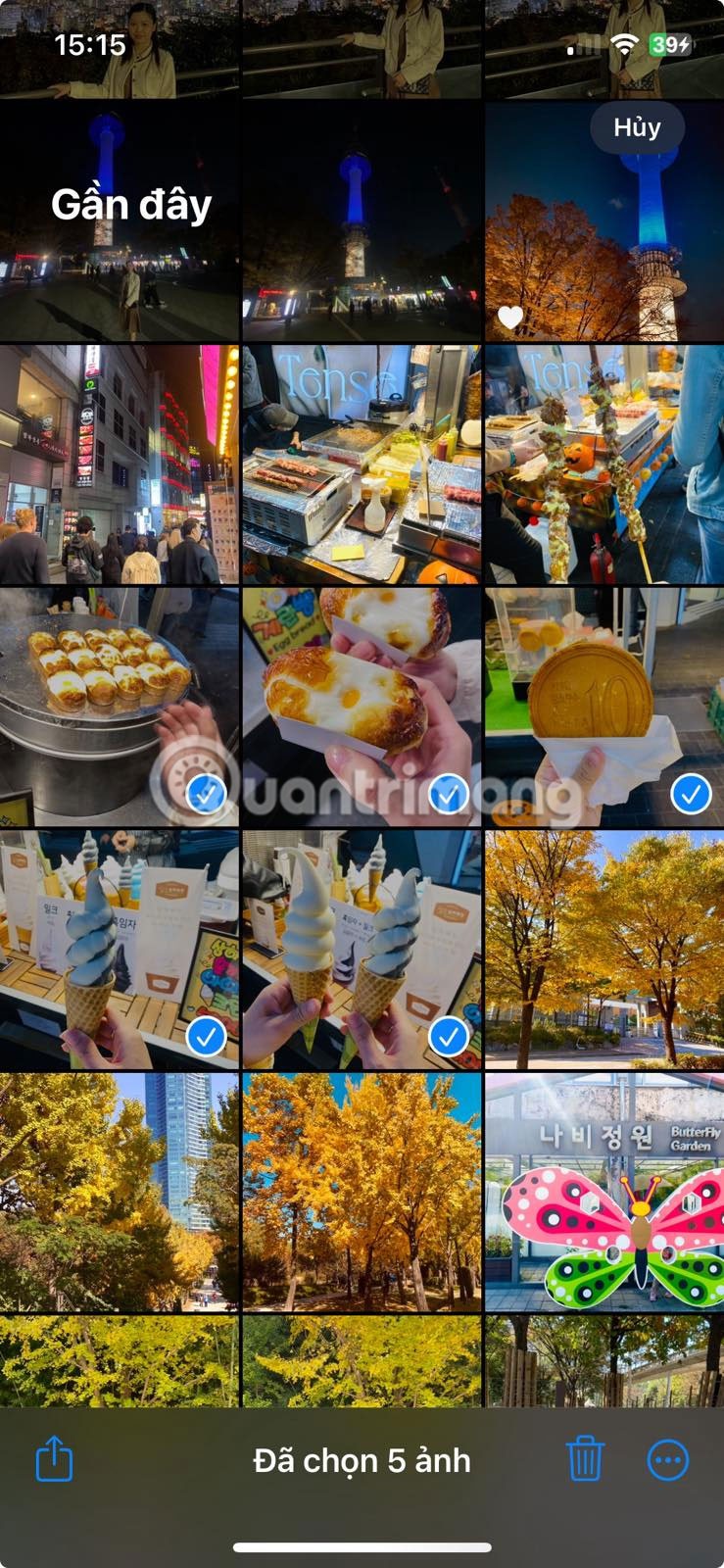
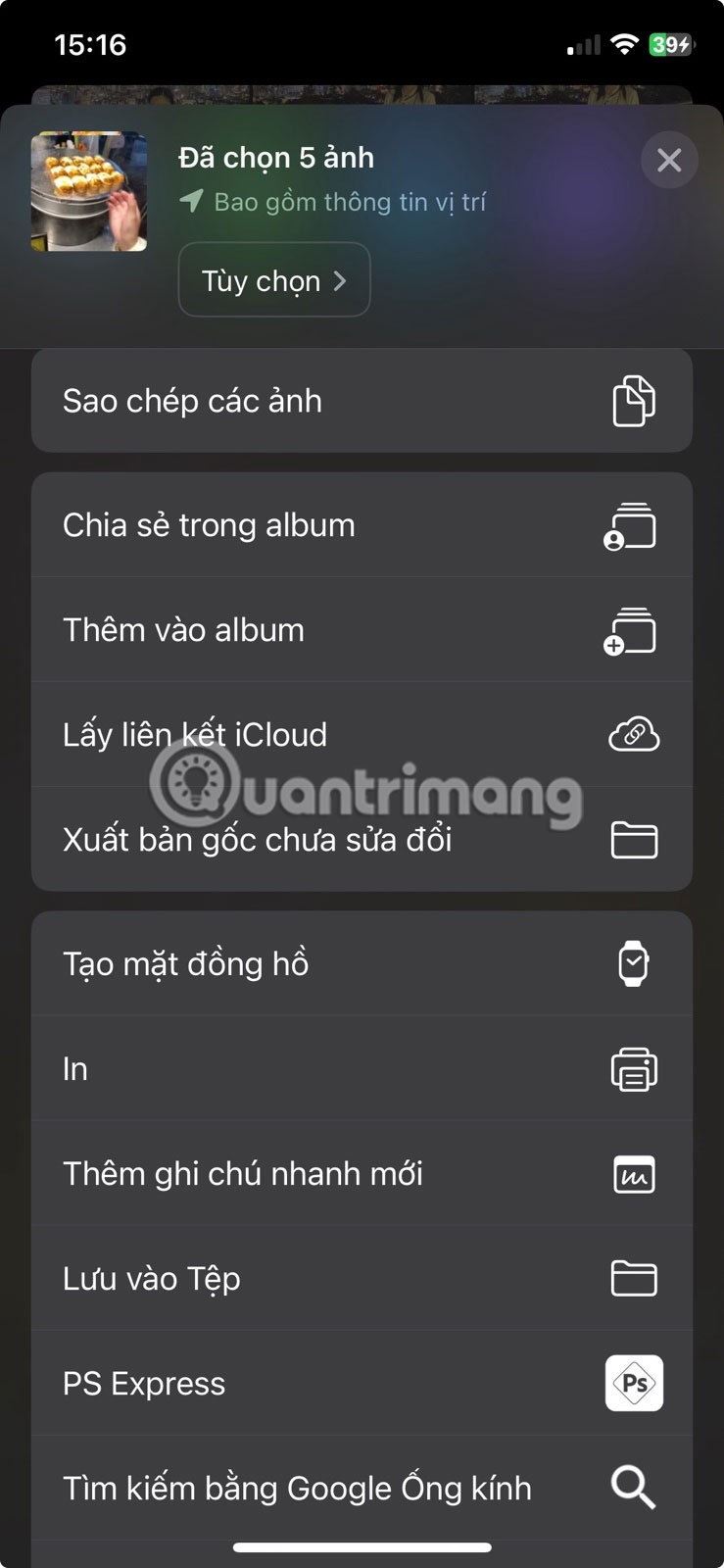
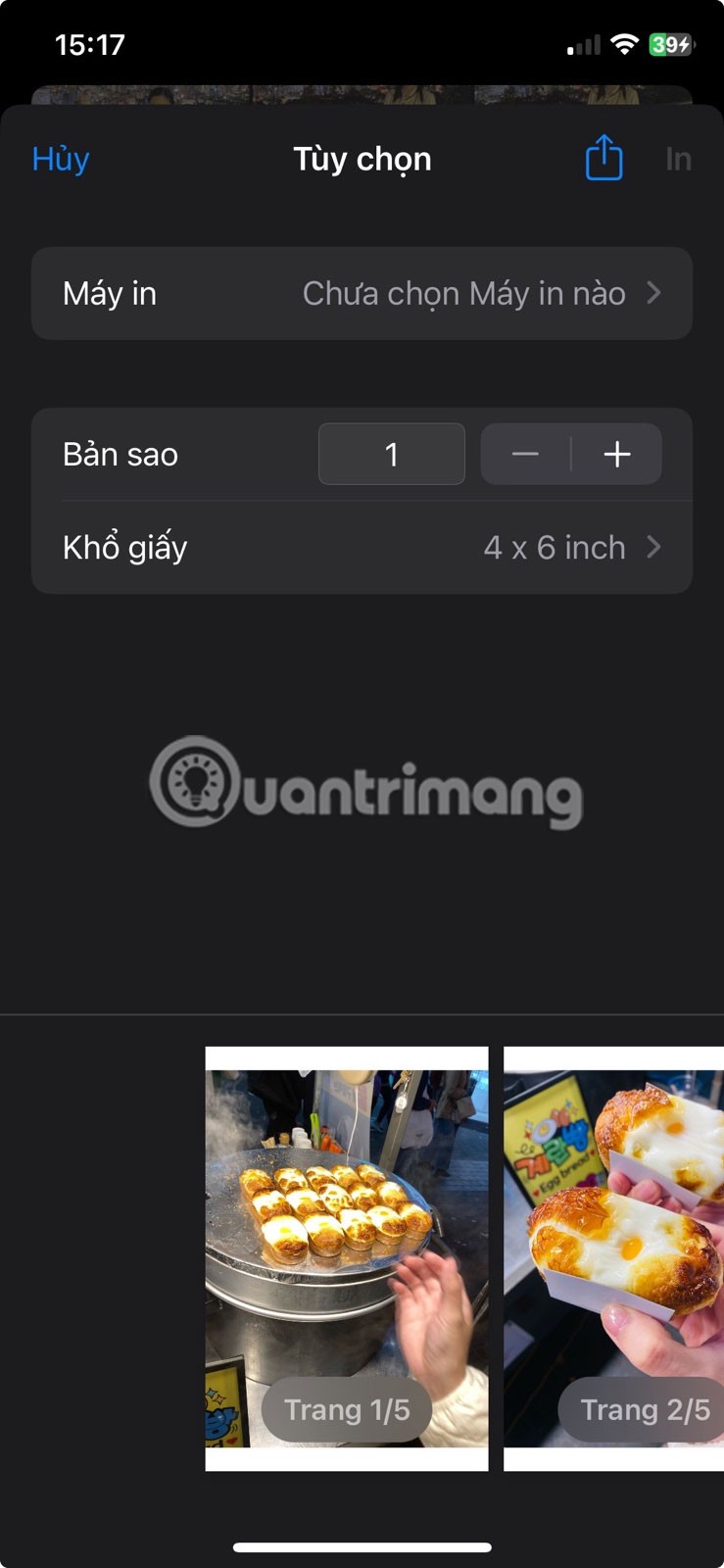
接下來,點擊並按住列印預覽中的一張照片,然後點擊放大的預覽。然後,iPhone 將建立一個 PDF 文件,每頁顯示一張圖片。

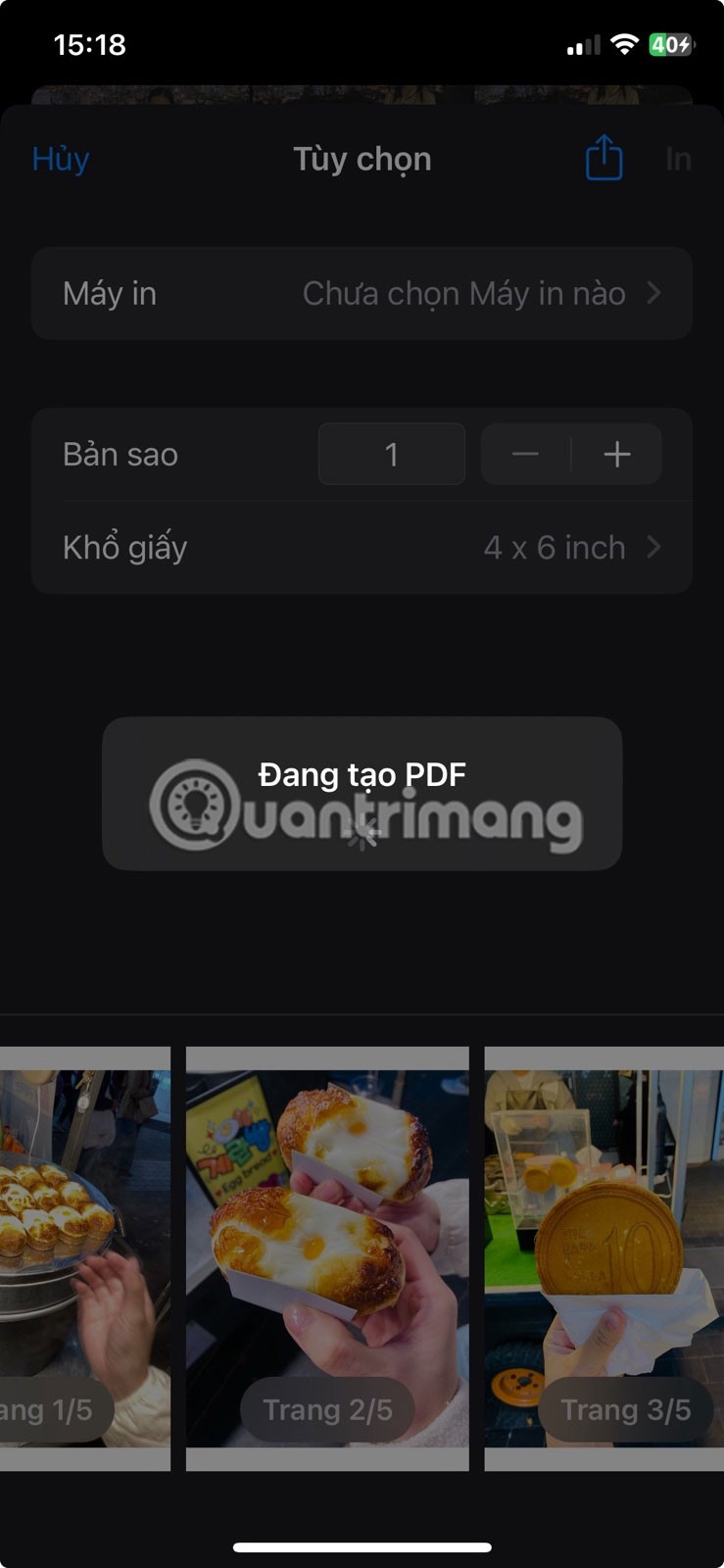

除了使用照片應用程序,您還可以使用文件、書籍或第三方工具在 iPhone 上將多張圖像合併為 PDF 文件。
要在 iPhone 或 iPad 上編輯 PDF 文件,請前往儲存 PDF 文件的文件應用,點擊開啟 PDF 文件,然後點擊標記圖示。
在這裡您可以繪製線條並添加不同顏色的形狀。有一把尺可以畫一條直線,並根據需要調整大小。還可以添加貼紙、簽名和文字。您也可以選擇在 PDF 文件中新增和刪除頁面。
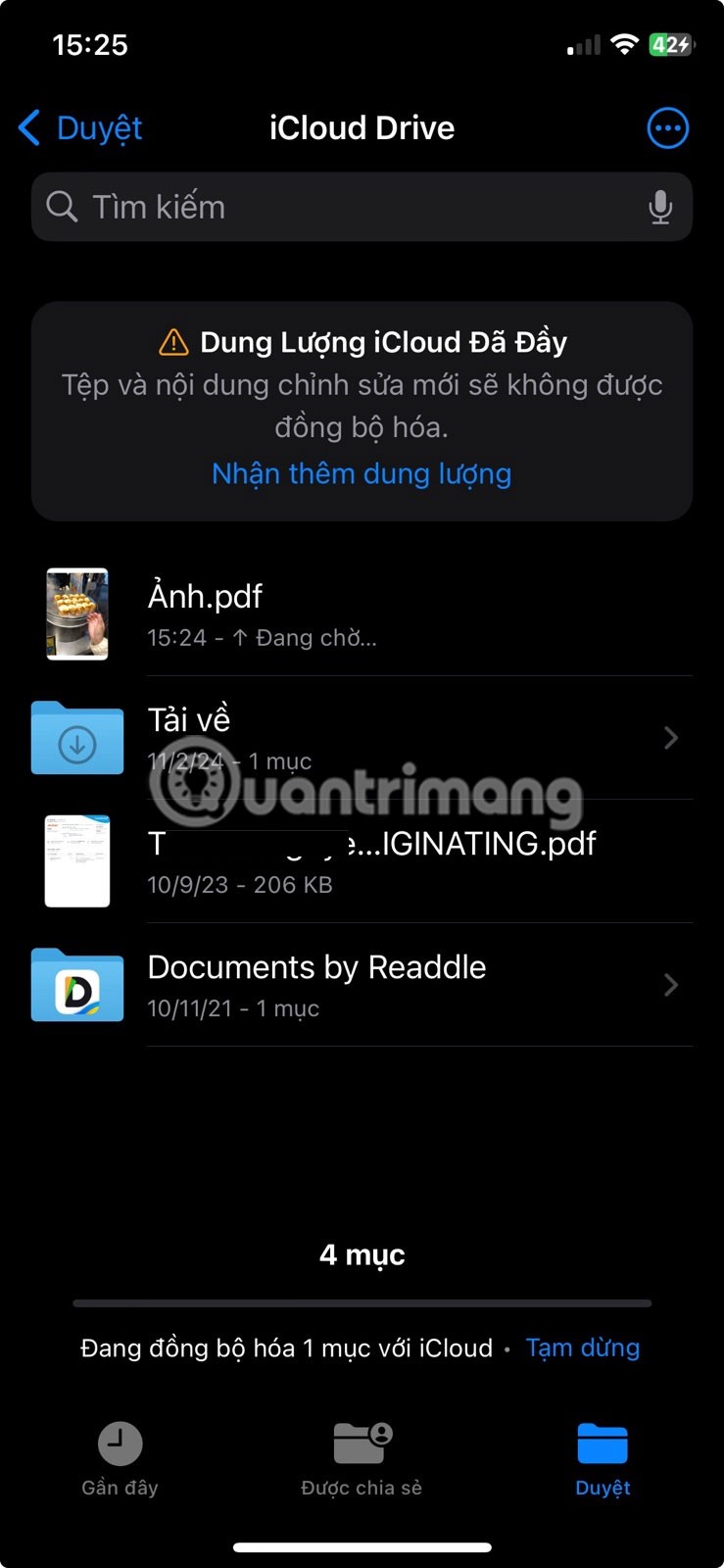


因此,如果您想要將一張(或多張)照片儲存為 PDF 而不是常規的 JPEG 或 PNG 文件,那麼您只需要使用照片或文件應用程式中的選項。
最後一條提示,如果您想要 Safari 網頁的 PDF 版本,則無需截取多張螢幕截圖並稍後費力地將它們組合在一起。有幾種內建方法可以在 iPhone 和 iPad 上快速將網頁儲存為 PDF。
祝你好運!
你昂貴的三星 Galaxy 手機不必與市面上其他手機一模一樣。只要稍加調整,就能讓它更有個性、更時尚、更獨特。
在對 iOS 感到厭倦之後,他們最終轉而使用三星手機,並且對這個決定並不後悔。
瀏覽器中的 Apple 帳戶網頁介面可讓您查看個人資訊、變更設定、管理訂閱等。但有時您會因為各種原因無法登入。
更改 iPhone 上的 DNS 或更改 Android 上的 DNS 將幫助您保持穩定的連線、提高網路連線速度並造訪被封鎖的網站。
當「尋找」變得不準確或不可靠時,請進行一些調整以使其在最需要時更加準確。
許多人從未想到,手機上最弱的相機會成為創意攝影的秘密武器。
近場通訊是一種無線技術,允許設備在彼此靠近時(通常在幾公分以內)交換資料。
蘋果推出了自適應電源功能,它與低功耗模式協同工作。兩者都可以延長 iPhone 的電池續航力,但運作方式卻截然不同。
有了自動點擊應用程序,您在玩遊戲、使用應用程式或設備上可用的任務時無需做太多操作。
根據您的需求,您可能會在現有的 Android 裝置上執行一組 Pixel 獨有的功能。
修復並不一定需要刪除您喜歡的照片或應用程式;One UI 包含一些選項,可以輕鬆回收空間。
我們大多數人都覺得智慧型手機的充電介面唯一的作用就是為電池充電。但這個小小的接口遠比人們想像的要強大得多。
如果您厭倦了那些毫無作用的通用技巧,這裡有一些正在悄悄改變您拍照方式的技巧。
如果你正在尋找一部新智慧型手機,那麼你首先自然會看的就是它的規格表。它裡面充滿了關於性能、電池續航時間和螢幕品質的資訊。
當您從其他來源安裝應用程式到您的 iPhone 上時,您需要手動確認該應用程式是受信任的。然後,該應用程式才會安裝到您的 iPhone 上供您使用。












